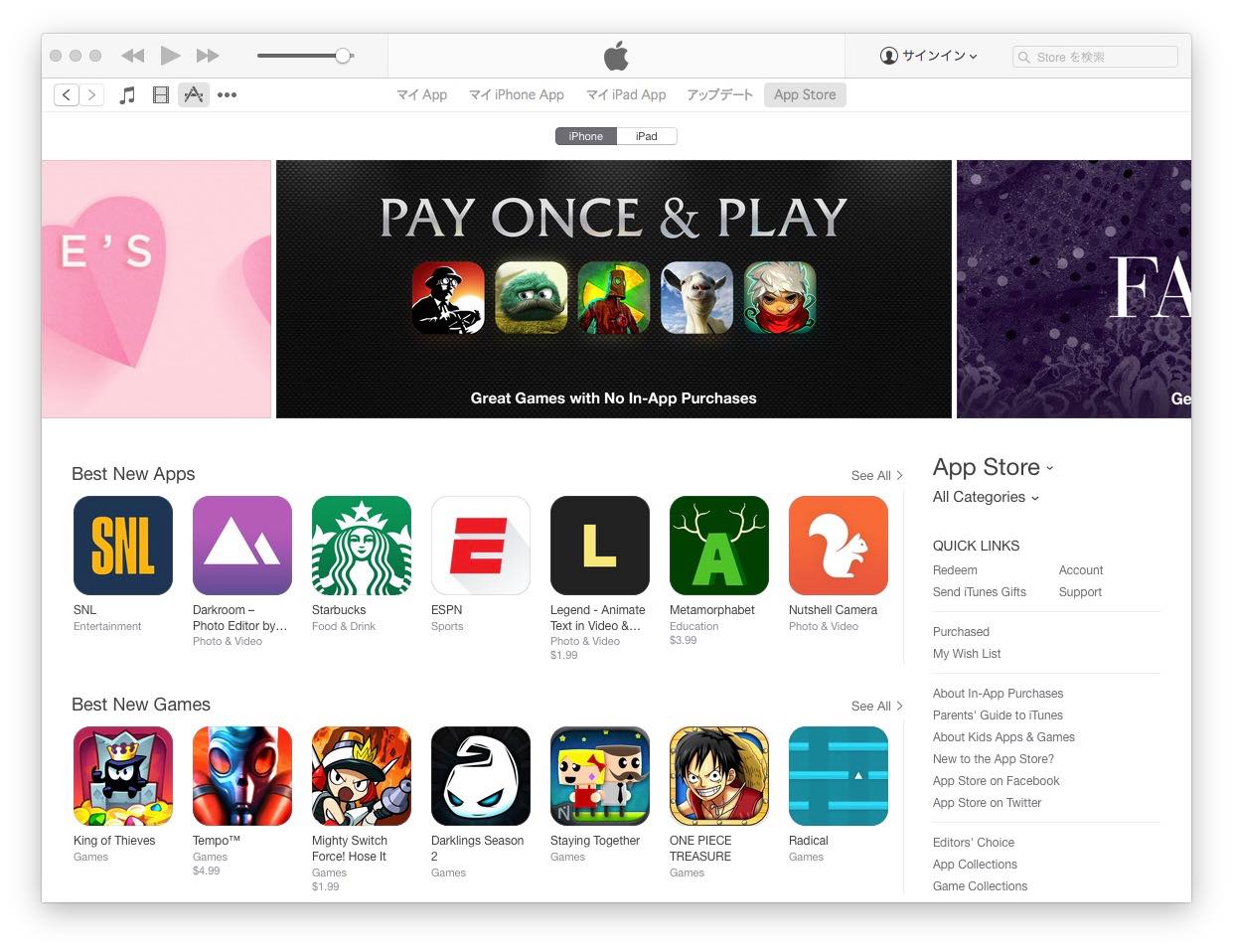
TAKA(@TakasLife)です。
皆さんFrickrというサービスを知っていますか?アメリカのYahooが提供している写真共有サービスで無料で1TBもの保存容量を使うことが出来ます。
写真の共有サービスですが、非公開にもできるので写真をバックアップ場所としても活用できます。
そんなFrickrですが、実はiPhoneやiPad用の公式iOSアプリがアメリカでは提供されています。でもね、日本のApp Storeからは入手できないんです。
そのFrickrアプリを入手すべく、先ずはアメリカ版AppleIDを取得してみましたのでその方法のご紹介です。
※以下、自己責任でお願いします。
アメリカ版Apple IDの入手方法
iTunesをアメリカ版へ変更
iTunesを起動しましょう。「iTunes Store」を開き一番下までスクロールします。
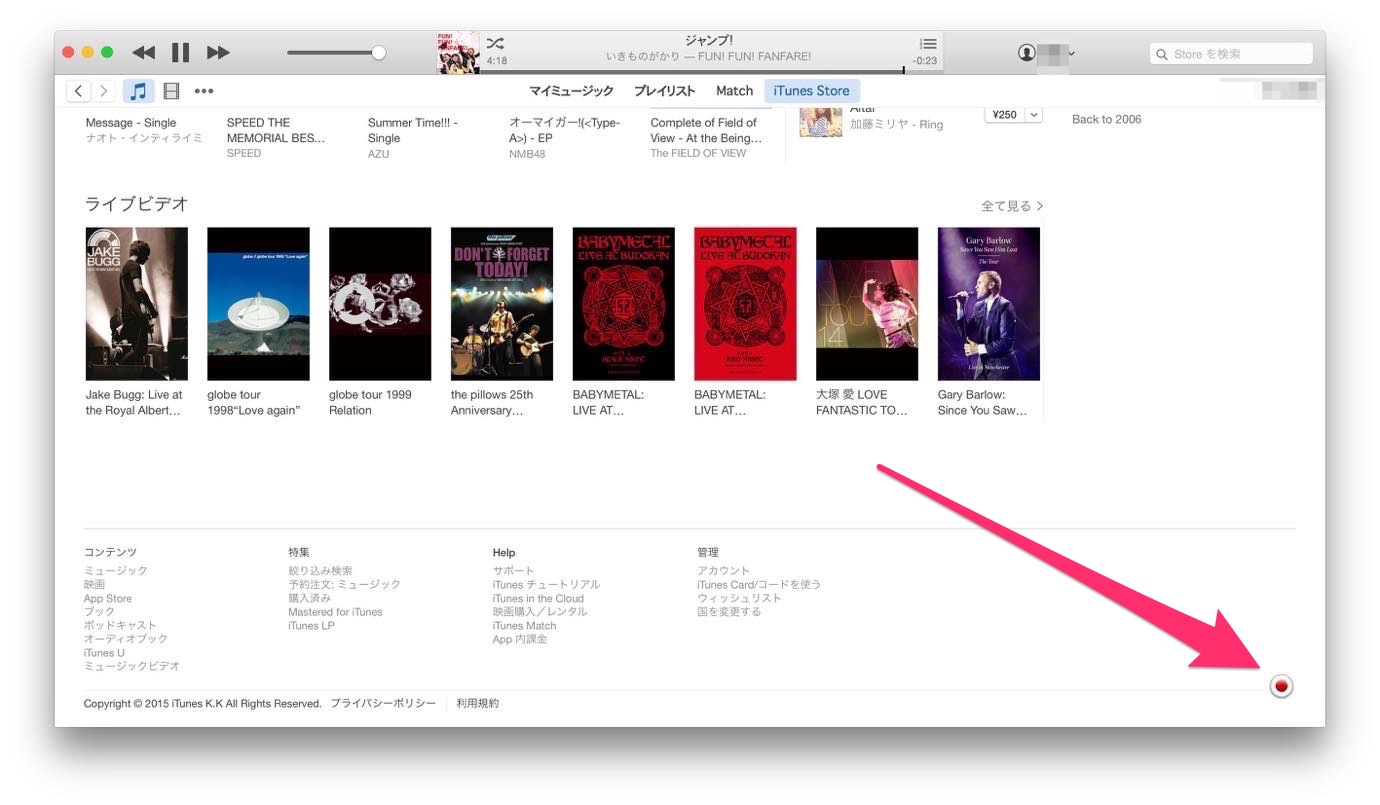
下まで行くと、日本の国旗マークが有ります。ここをクリックします。
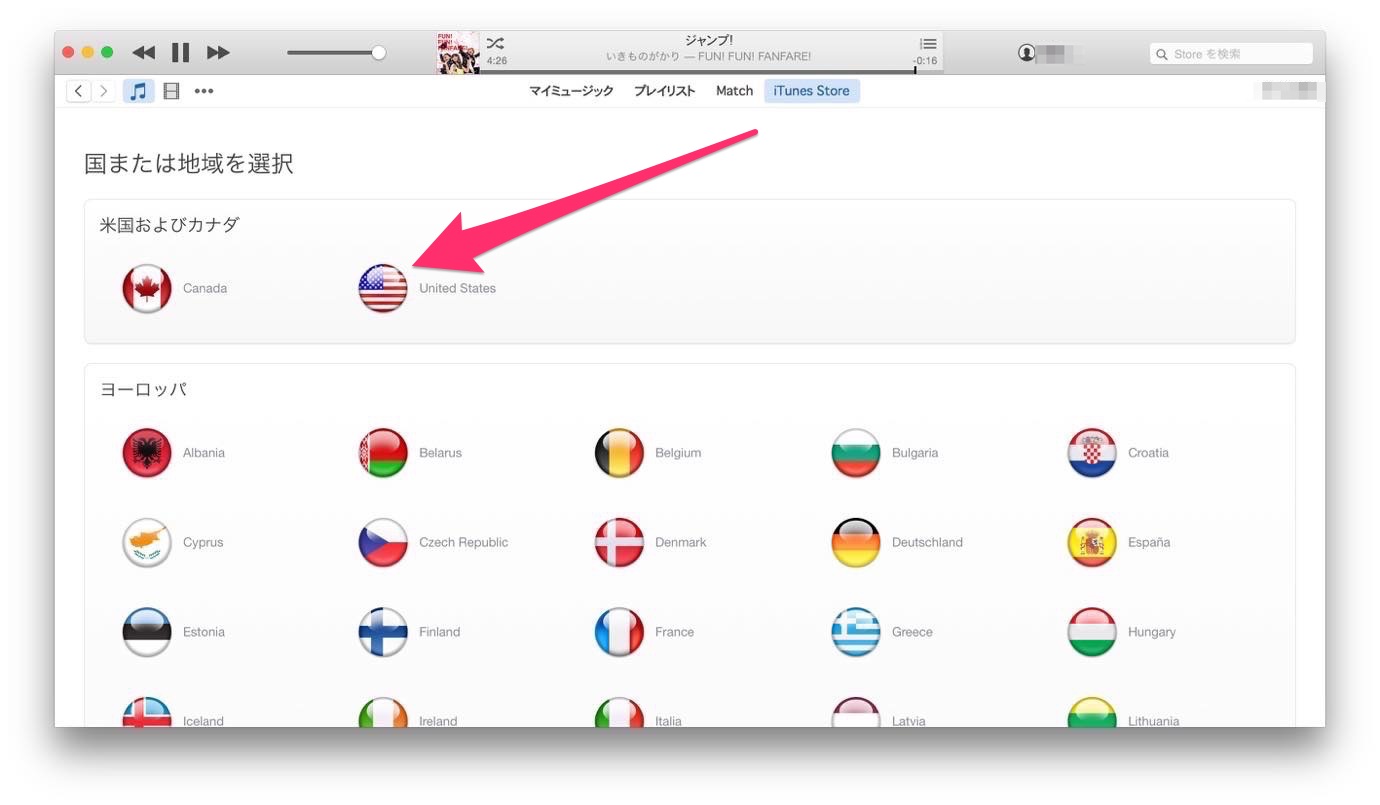
「国または地域を選択」という、画面になります。アメリカ国旗を選択します。
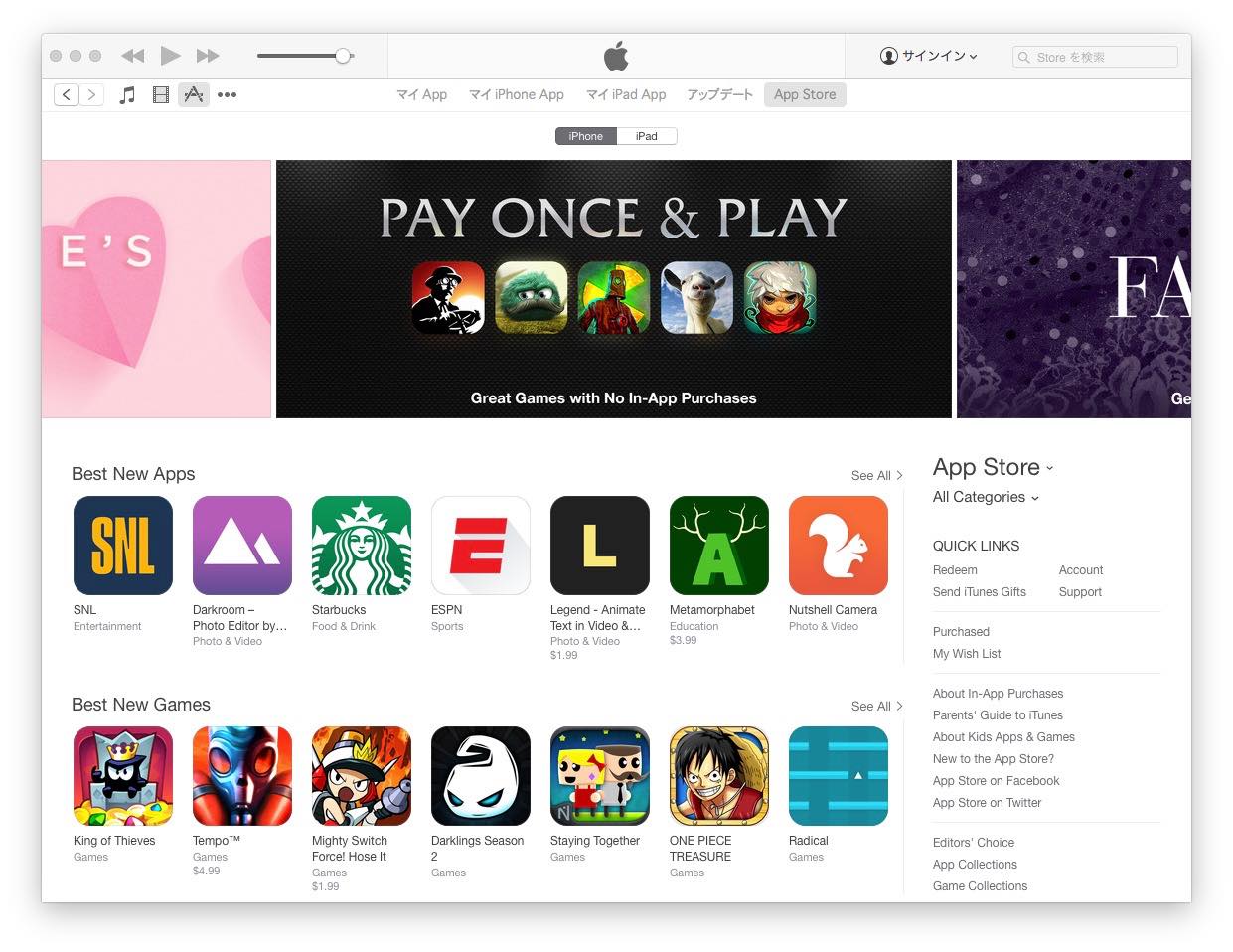
Store内の表示が英語に変わり、アメリカ版のiTunes Storeに切り替わりました。
クレジットカード登録無しで、新規ID作成
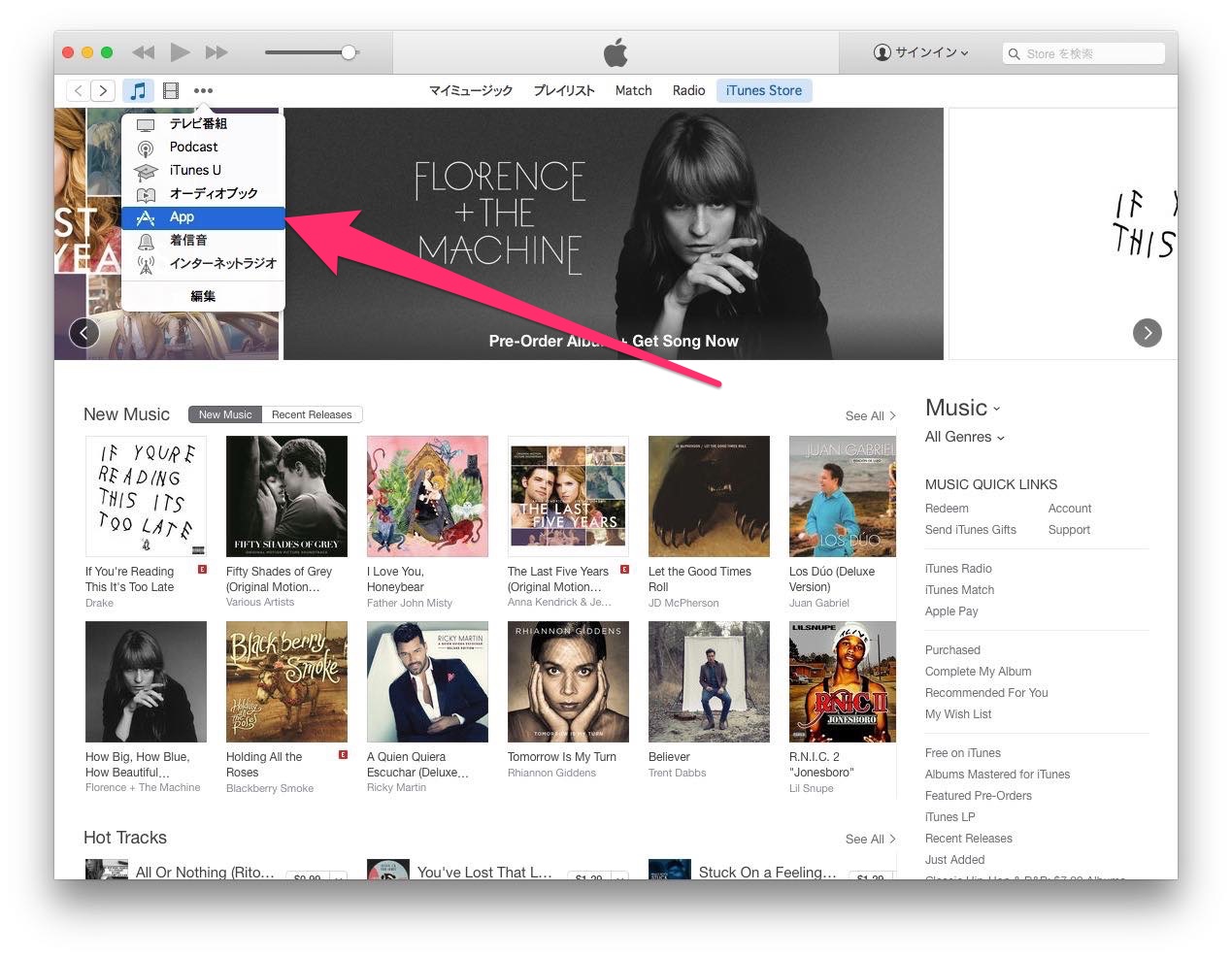
App Storeを開きます。
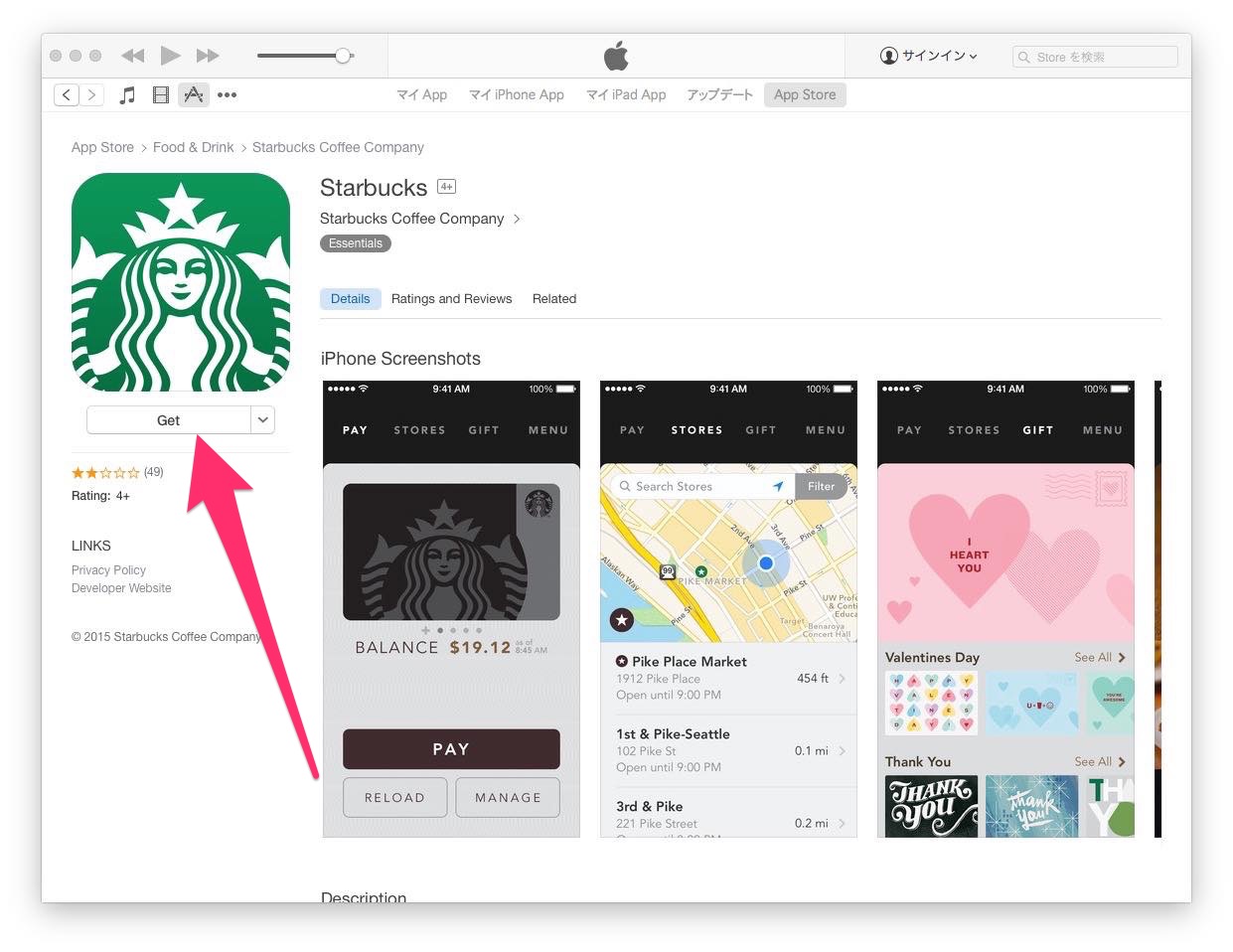
無料のアプリをなんでも良いので、「Get(入手)」します。
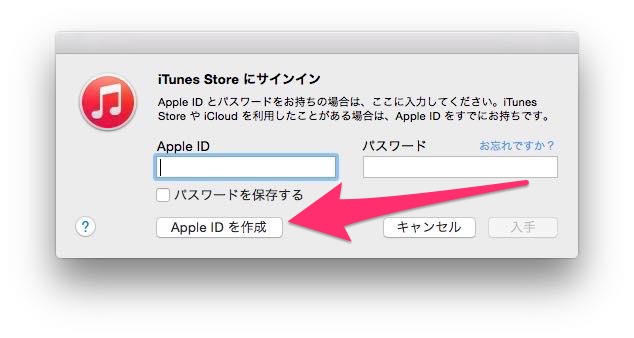
そうすると、Apple IDの入力を求められます。アメリカ版Apple IDは当然持っていないので、ココで「Apple IDを作成」を選択しましょう。
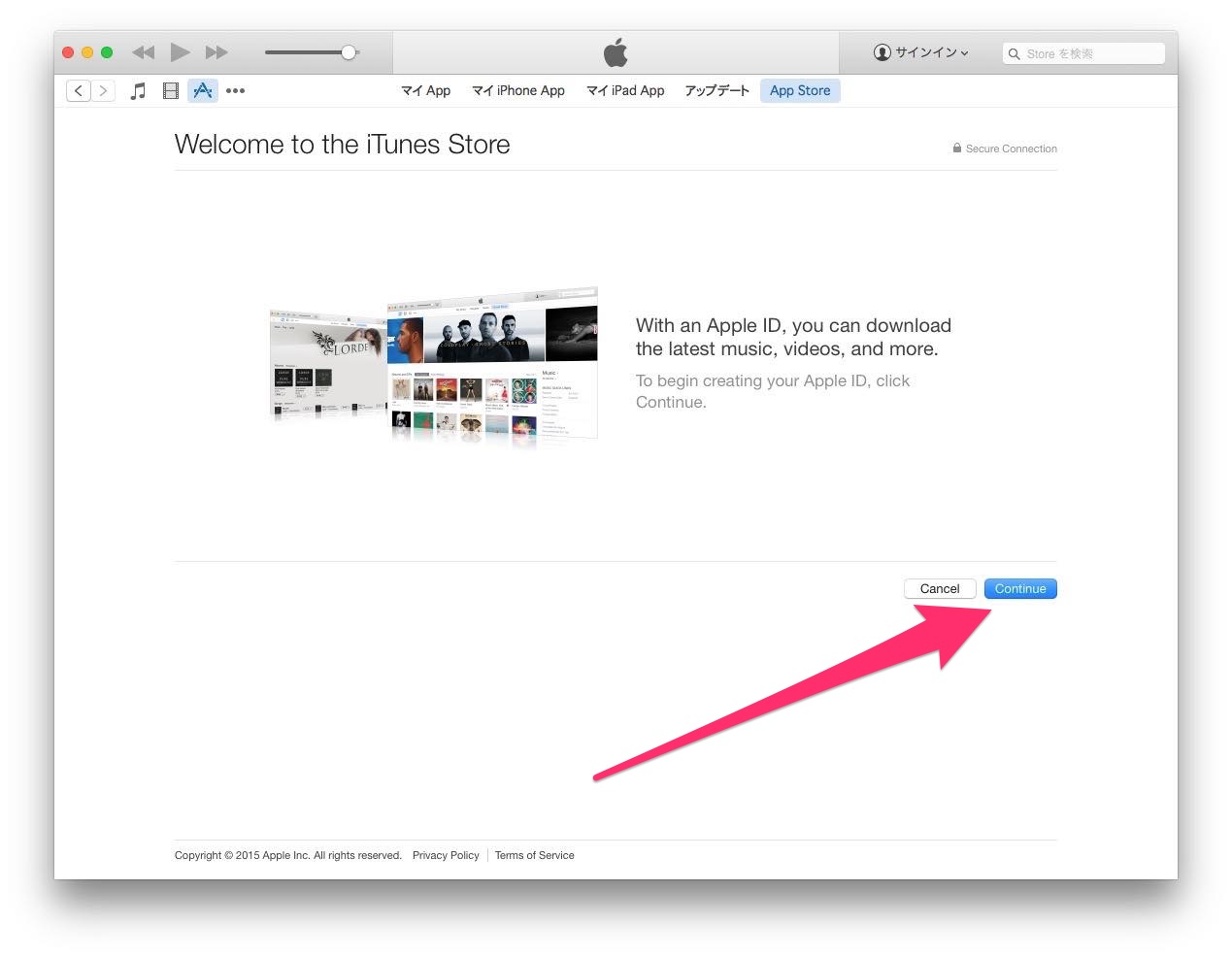
「Continue」をクリック。
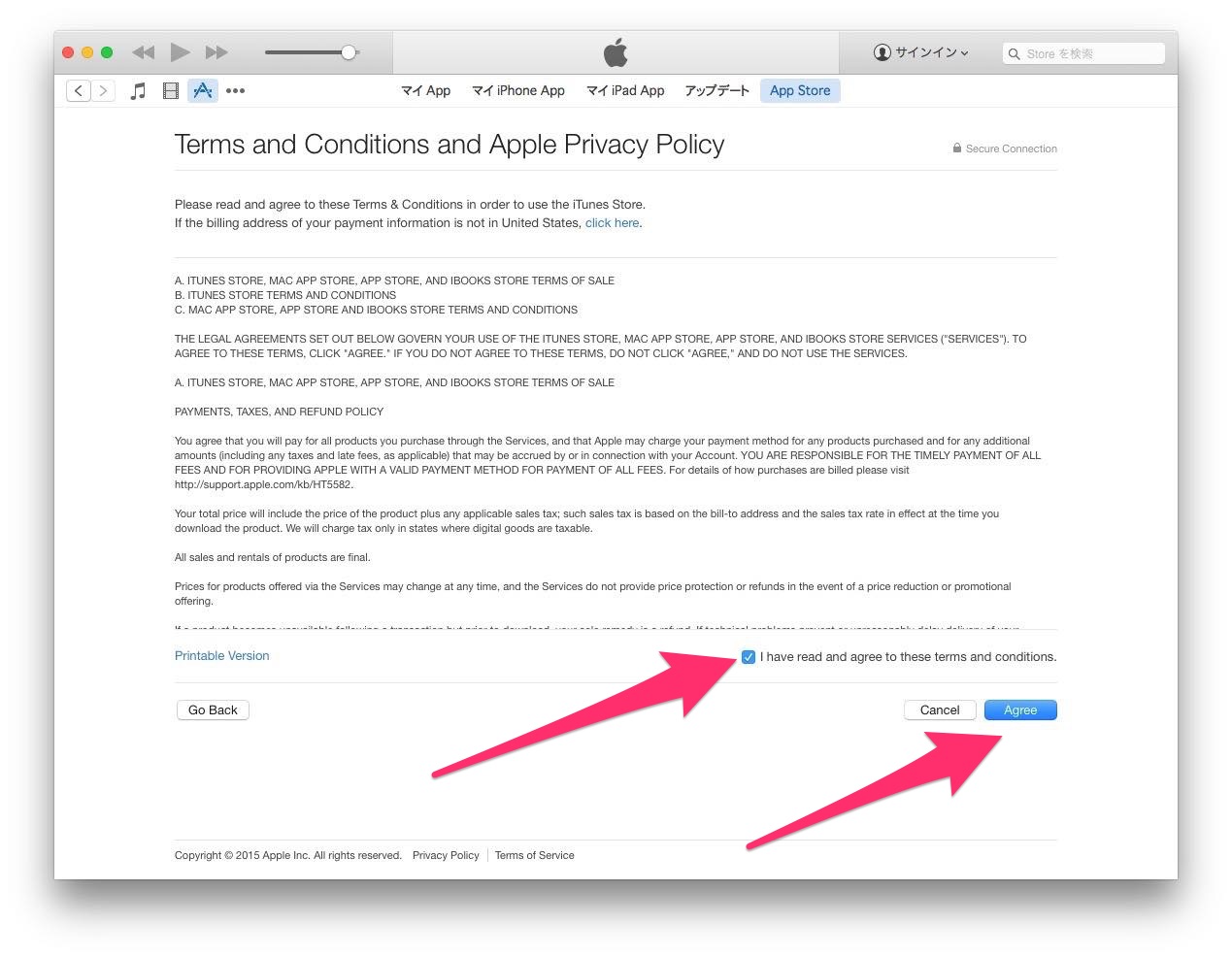
規約が表示されるので、内容を確認しましょう。問題がなければ「I have read and agree to these terms and conditions.」にチェックを入れてください。「Agree」をクリックします。
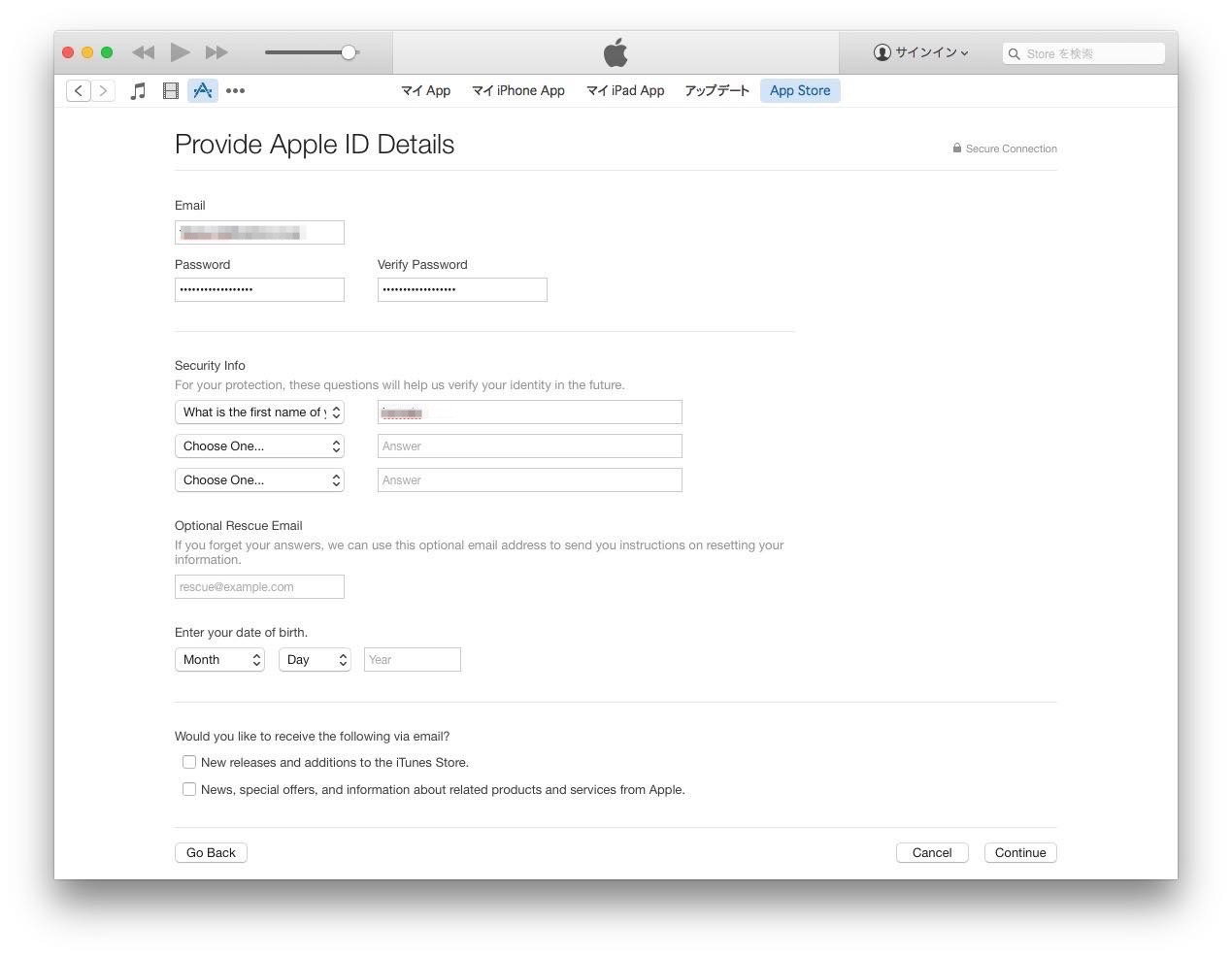
Apple IDとして登録するメールアドレスとパスワードを入力します。メールアドレスは日本版Apple IDで使用しているメールアドレスはエラーとなるので違うアドレスにしましょう。
後は、「秘密の質問と回答」とかも必要なので入力します。入力が終わったら「Continue」をクリック。
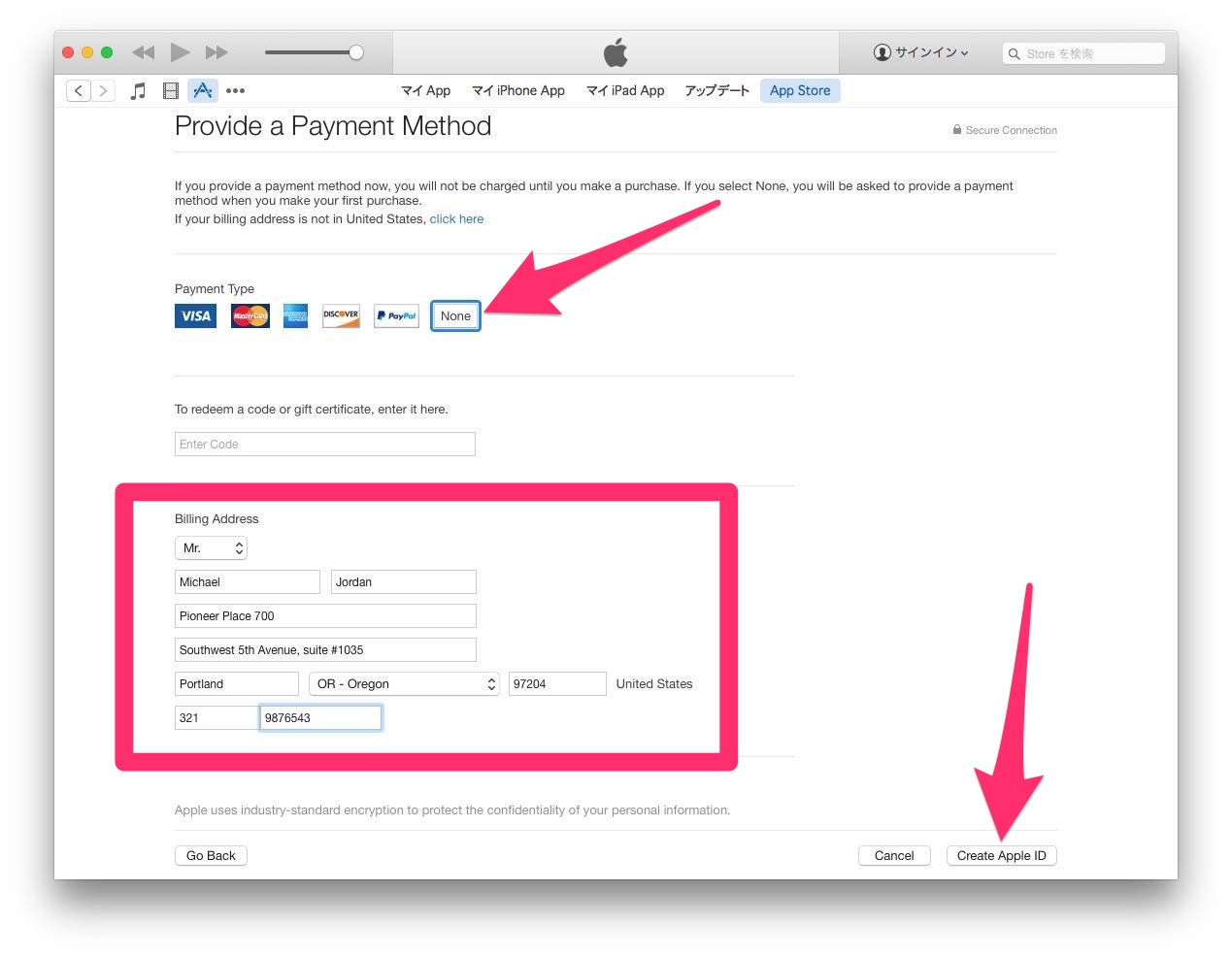
クレジットカードの情報入力画面が開きます。今回はクレジットカードの登録はしないので「none」を選択します。
名前はなんでも良いので入力しましょう。
住所の入力は架空のものではダメなようなので、私は参考にさせてもらったブログと同じく入力しました。アメリカのAppleStoreの住所だそうです。
入力が終わったら「Create Apple ID」をクリックしましょう。
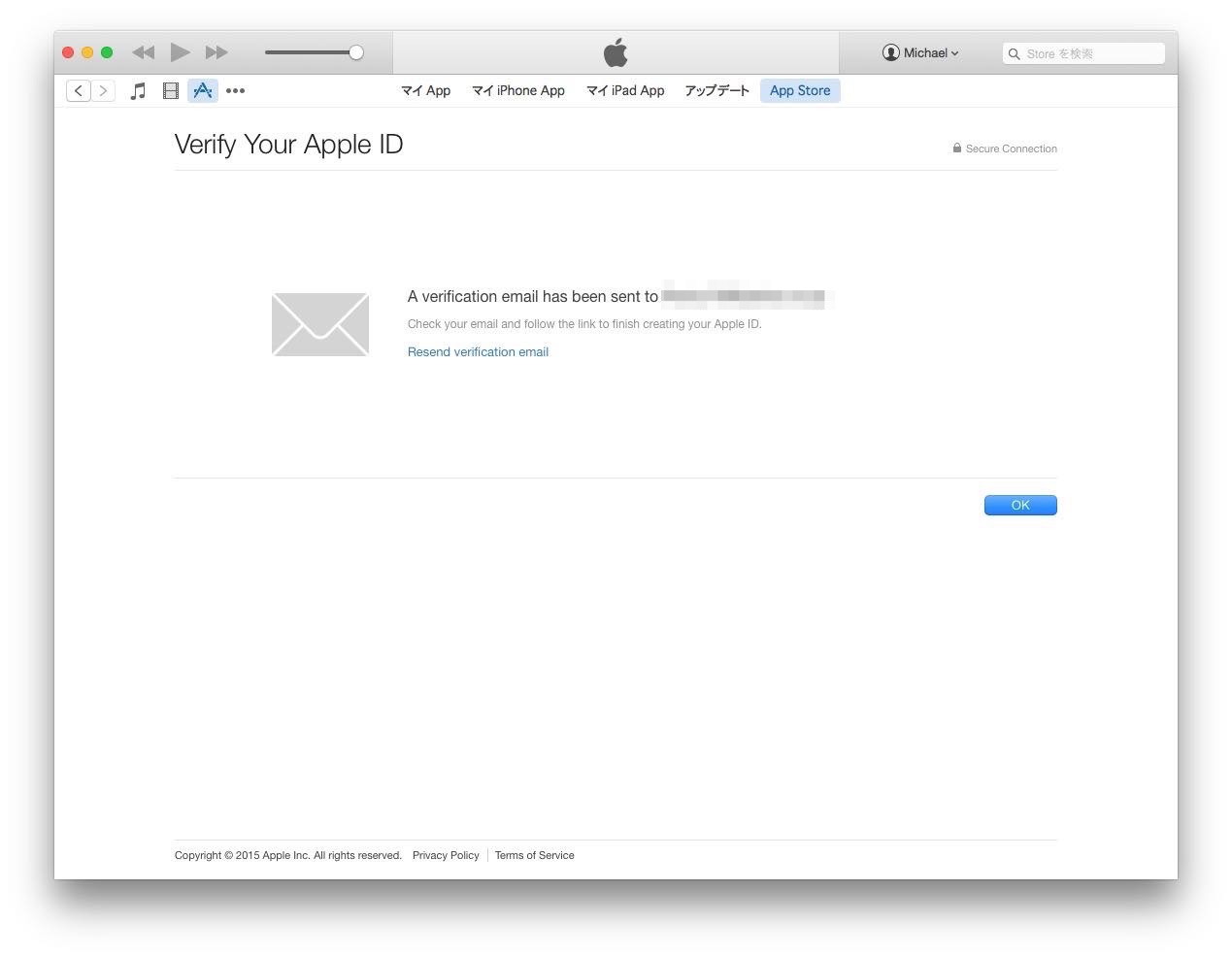
入力に問題がなければ、このような画面になります。登録したメールアドレス宛にメールが送られるので「OK」を押して、メールを確認しましょう。
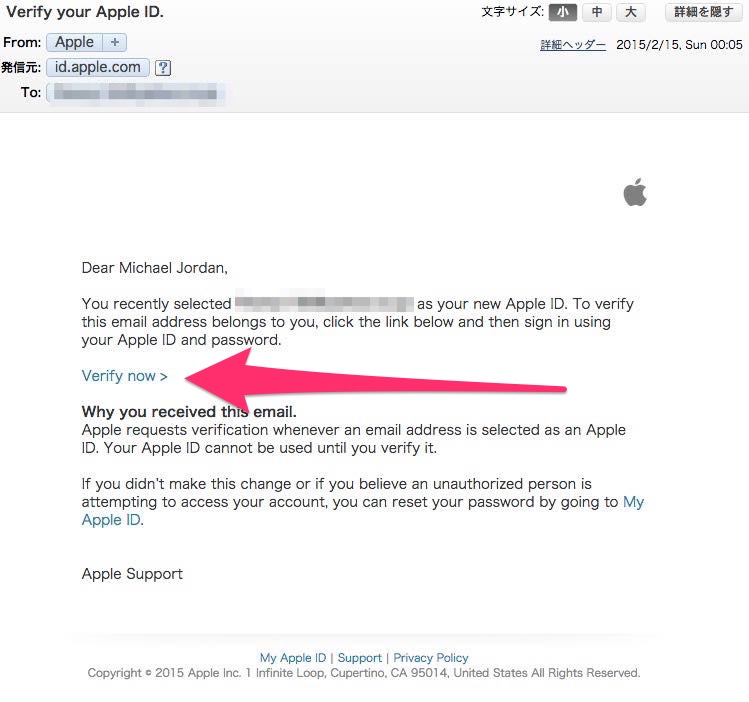
登録したメールアドレス宛にこのようなメールが届きますので「Verify Now」をクリックします。
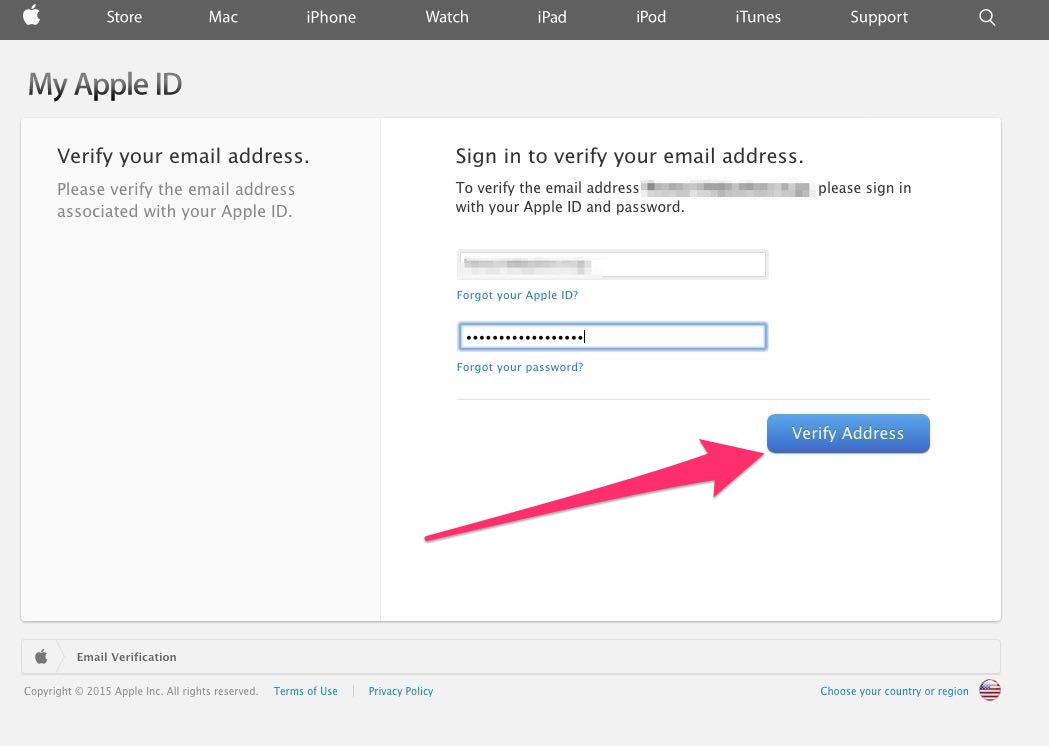
ブラウザが開きますので、登録したメールアドレス(AppleID)とパスワードを入力しましょう。入力後「Verify Address」をクリック。
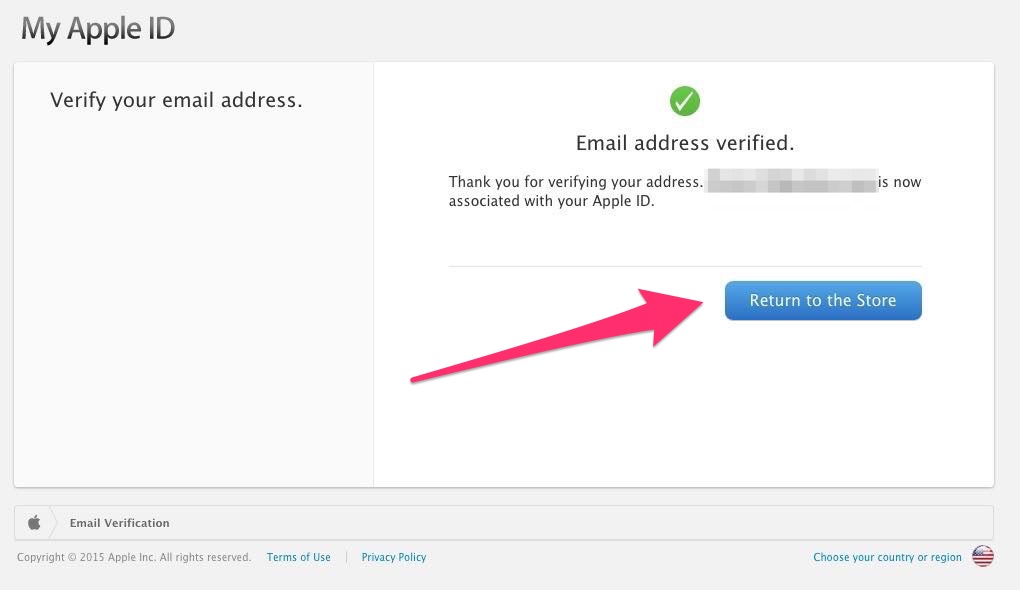
この画面が出たら、アメリカ版のAppleIDが登録完了です。お疲れ様でした。
「Return to the Store」をクリックでiTunesへ戻ることが出来ます。
さいごに
アメリカ版AppleIDがあれば、日本で公開前のアプリも入手することが出来ます。今回は長くなってしまったのでここまでにします。
ちなみに、日本版のiTunesStoreへ戻りたいときは一度サインアウトしてから、日本版に登録済みのAppleIDでサインインしてください。
参考記事:なにかと便利!北米版のApple IDを取得する方法 [クレジットカート登録なし] | Senbonsakura.com


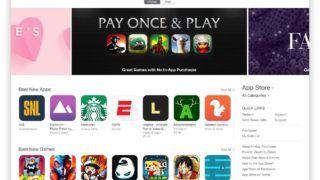


コメント